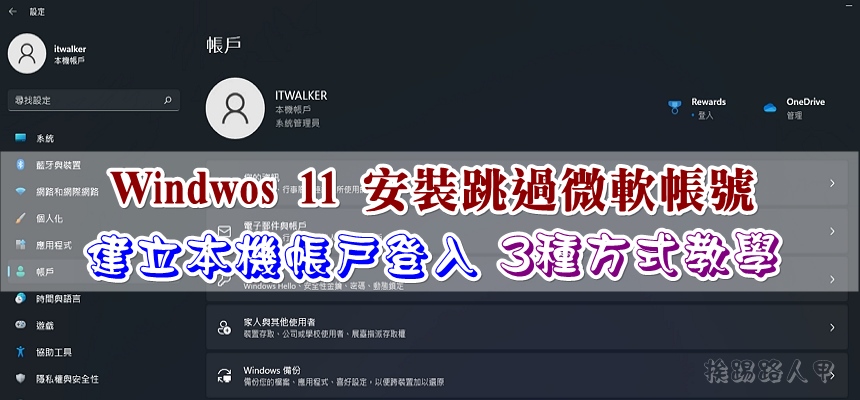如何在 Windows 11 的Edge瀏覽器中開啟 IE Mode
微軟基於 Chromium 核心的新Edge瀏覽器,除了可以提供瀏覽、可靠性功能的基礎外,完整支援Chrome我的最愛、歷史記錄與擴充功能程式,目前已經是Windows 11內建預設的瀏覽器了。雖然Internet Explorer不是Windows 10預設的瀏覽器,但也沒有完全移除,不過總有散場的時候,Windows 11 中正式的將 Internet Explorer 移除了,但一些老舊網頁與公家網站仍可能需要IE怎麼辦?其實Microsoft Edge中有隱藏一個使用 IE Mode 的開關,如果擔心影響你的工作,那可以試著將 IE 模式打開看看。

用 Telegram 訂閱【挨踢路人甲】最新文章:https://t.me/itwshare
Windows 10 推出 Edge 來取代Internet Explorer瀏覽器,結果瀏覽器市場節節敗退,與Internet Explorer瀏覽器一樣命運,終究成為下載Chrome的跳板。不過最近推出以Chromium 核心的新Edge瀏覽器,一樣也沒有閹割掉原先的Internet Explorer,只不過隱藏起來而已。筆者都習慣將舊版的Internet Explorer釘選到〔開始〕選單上。

但Windows 11後已經找不到了Internet Explorer瀏覽器了,筆者在開啟功能表中搜尋IE,系統都會強制導引到新版 Microsoft Edge 上。

若使用者還是有開啟舊版網頁的需求,可以試試 Microsoft Edge 內建的IE相容模式進行瀏覽,IE 模式旨在為其用戶提供一種在基於 Microsoft Edge 中使用 IE 舊基礎架構的方法,開啟方式如下點選紅色框圖示後,再點選「設定」。

左邊選單中點選「預設瀏覽器」,右邊在Internet Explorer相容性下看到3個選項內容,首先要開啟IE模式,可以僅限不相容的網站、永不或永遠,筆者在Microsoft Edge中以Internet Explorer開啟網站中指定「永遠」。

允許在Internet Explorer 模式中重先載入網站上指定「允許」。

此時會要求重新啟動,請點選來重新啟動載入。

[the_ad id=”4707″]
Edge上使用 IE 模式
在Internet Explorer 模式頁面右點選〔新增〕,並輸入要使用 IE 模式下查看的網站地址。

新增的頁面會在啟動時自動使用 Internet Explorer 模式,但期間只有 30 天。

當使用到指定的網頁時會自動使用Internet Explorer模式,你可以看到在網址的左邊多出了一個IE圖示。目前Edge瀏覽器是唯一內置IE模式,可兼容舊網站和應用程式,至於相容性有多高,就拭目以待!

[the_ad id=”4707″]
不過新增頁面只有暫存 30 天,是不是很雞肋呢?這裡提供一個可以將「Edge IE mode 網站使用期效設定」期效延⾧至 90 天的批次檔,請開啟記事本,將下面文字複製並貼上,選擇另存新檔時,要將副名改為reg(或到這裡直接下載)。
Windows Registry Editor Version 5.00
[HKEY_LOCAL_MACHINE\SOFTWARE\Policies\Microsoft\Edge]
“InternetExplorerIntegrationLocalSiteListExpirationDays”=dword:0000005a